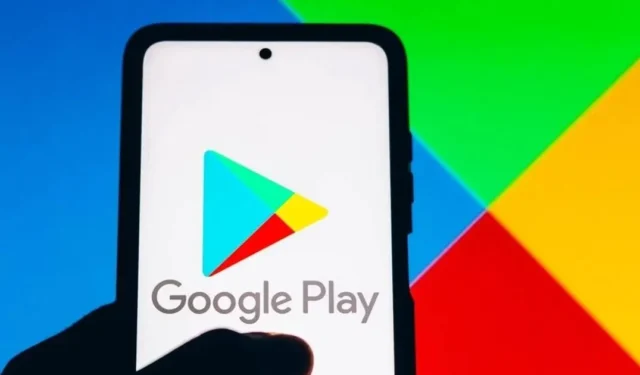
Google Play Store всегда был универсальным местом для приложений и игр для Android. Это магазин приложений по умолчанию для Android, и пользователи используют его для загрузки своих любимых приложений и игр.
Хотя Google Play Store богат функционалом и имеет более простую навигацию, в нем все еще есть несколько ошибок, которые не позволяют пользователям искать и загружать свои любимые приложения и игры.
Многие пользователи Android недавно сообщили о проблемах с использованием функции поиска в Google Play Store. Пользователи утверждают, что поиск в Google Play Store не работает.
Как исправить не работающий поиск в магазине Google Play
Всякий раз, когда они ищут имя приложения, вместо результатов отображаются неизвестные ошибки. Иногда он возвращается без каких-либо результатов. Итак, если вы столкнулись с теми же проблемами, вот несколько вещей, которые вы можете попробовать исправить, когда поиск в Google Play Store перестал работать.
1. Перезапустите Google Play Store.
Перезапуск исправит временные ошибки и сбои, мешающие работе поиска в Google Play Store. Следовательно, прежде чем делать что-либо еще, перезапустите приложение Google Play Store на своем смартфоне Android.
Чтобы перезапустить Google Play Store, закройте приложение и снова откройте его из панели приложений Android.
2. Принудительно остановите магазин Google Play.

Если Google Play Store не работает после перезапуска, вам необходимо принудительно остановить приложение Google Play Store на вашем Android.
Принудительная остановка Google Play Store, скорее всего, приведет к прекращению работы всех служб и процессов Google Play Store в фоновом режиме. Следовательно, если какой-либо фоновый процесс конфликтует с поиском, он будет исправлен.
Чтобы принудительно остановить Google Play Store, нажмите и удерживайте Google Play Store и выберите «Информация о приложении». На экране «Информация о приложении» нажмите кнопку «Принудительно остановить».
3. Перезагрузите устройство Android.

Если два вышеуказанных метода не помогли исправить неработающий поиск в Google Play Store, вам необходимо перезагрузить смартфон Android.
Регулярная перезагрузка Android — это хорошая практика, дающая вашему устройству время остыть. Он также завершает все скрытые фоновые процессы и приложения.
Нажмите кнопку питания, чтобы перезагрузить смартфон Android, и выберите «Перезагрузить». После перезагрузки зайдите в Google Play Store и найдите любимое приложение или игру, которую хотите установить.
4. Проверьте, не отключены ли серверы Google Play Store.

Прежде чем переходить к сложным способам решения проблемы неработающего поиска в Google Play Store, вам необходимо убедиться, что в App Store нет проблем на стороне сервера.
Когда серверы Google не работают, вы можете столкнуться с проблемами при использовании большинства сервисов Google. Службы Google включают Карты Google, Фотографии, Gmail, Google Play Store и другие.
Вы можете проверить статус сервера Google Play на сайте downdetector. Если серверы не работают, необходимо дождаться восстановления серверов.
5. Избегайте использования VPN или прокси-приложений.
Еще одна причина, по которой вы не сможете использовать поиск в Google Play Store, — это приложение VPN или прокси. Если вы используете VPN или прокси-сервер для разблокировки приложений для конкретной страны, временно отключите VPN-соединение.
VPN и Google Play Store не идеально подходят, и вы обязательно столкнетесь с проблемами. Кроме того, иногда VPN-соединения могут вызывать проблемы с подключением к Интернету, в результате чего поиск в Google Play Store не работает.
Кроме того, Google не разрешает VPN-соединение для разблокировки приложений и игр, недоступных в вашем регионе, что может привести к блокировке учетной записи.
6. Отключите родительский контроль в магазине Google Play.
Если определенные приложения не отображаются в поиске Google Play Store, скорее всего, в учетной записи включен родительский контроль. Следовательно, вам необходимо отключить родительский контроль, чтобы решить проблему. Вот что делать.
1. Откройте магазин Google Play и коснитесь изображения профиля в правом верхнем углу.

2. Выберите Настройки из появившегося списка опций.

3. На экране «Настройки» разверните раздел «Семья» .

4. На следующем экране нажмите «Родительский контроль» .

5. Отключите переключатель «Родительский контроль включен».

Вот и все! После отключения родительского контроля перезапустите Google Play Store и повторите поиск. На этот раз в Google Play Store будут перечислены ваши приложения и игры.
7. Исправьте дату и время на Android.
Многие пользователи Android сообщают, что исправили проблему с неработающим поиском в Google Play Store, исправив дату и время на своем смартфоне.

Если на вашем телефоне Android используются неправильные дата и время или неверный выбор зоны, у вас возникнут проблемы с использованием большинства сервисов Google.
Следовательно, убедитесь, что ваш телефон использует правильную дату и время для решения проблем в Google Play Store.
8. Очистите кеш магазина и сервисов Google Play.
Поврежденный файл кэша Google Play Store и сервисов Google является еще одной основной причиной того, что поиск в Google Play не работает. Следовательно, вы можете очистить кэш Google Play Store и сервисов, чтобы решить проблему.
1. Откройте приложение «Настройки» на своем телефоне Android и выберите «Приложения» .

2. Затем в разделе «Приложения» нажмите «Управление приложениями» .

3. На экране «Управление приложениями» найдите Google Play Store и нажмите на него. Затем нажмите «Использование хранилища» .

4. Затем нажмите кнопку «Очистить кэш» .

5. Теперь в разделе «Управление приложениями» найдите и нажмите « Сервисы Google Play» .
6. Нажмите кнопку «Очистить кэш» для сервисов Google Play.

Вот и все! Вот как можно очистить кэш Google Play Store и сервисов Google Play на смартфонах Android.
9. Удалите обновления магазина Google Play.
В магазине Google Play на вашем устройстве Android настроено автоматическое обновление.
Скорее всего, в Google Play Store недавно было установлено ошибочное обновление, из-за которого поиск не работает. Следовательно, рекомендуется удалить обновления Google Play Store и проверить.

- Нажмите и удерживайте значок Google Play Store на главном экране и выберите «Информация о приложении» .
- На экране «Информация о приложении» нажмите три точки в правом верхнем углу.
- Выберите «Удалить обновления» в появившемся списке опций.
Вот и все! Вот как легко удалить обновления Google Play Store.
10. Удалите и заново добавьте свою учетную запись Google.
Если вам ничего не помогло, следующим лучшим вариантом будет удаление вашей учетной записи Google и повторный вход в нее. Вот что вам нужно сделать.
1. Откройте приложение «Настройки» на своем Android и выберите «Пароли и учетные записи» / «Пользователи и учетные записи» .

2. В разделе «Пароли и учетные записи» нажмите на свою учетную запись Google .

3. В правом верхнем углу нажмите на три точки и выберите «Удалить учетную запись» .

Это приведет к удалению учетной записи Google с вашего смартфона Android. Теперь вам нужно снова войти в систему с той же учетной записью. Это должно решить проблему с неработающим поиском в Google Play Store.
11. Переключитесь на альтернативу Google Play Store.
Google Play Store — не единственный магазин приложений для Android. У вас есть множество других магазинов приложений, где можно загрузить любимые приложения и игры.
Мы уже поделились руководством, в котором перечислены лучшие альтернативы Google Play Store для Android. Вам нужно проверить эту статью, чтобы найти лучшие магазины приложений для Android.
Или же вы можете вручную загрузить APK-файл приложения Android или игры на свой смартфон и установить его.
Поскольку Google Play Store — это магазин приложений для Android, проблема с неработающим поиском может расстраивать. Однако наши общие методы помогут вам решить проблему, когда поиск в Google Play Store перестал работать. Дайте нам знать в комментариях, если вам нужна дополнительная помощь по этой теме.




Добавить комментарий